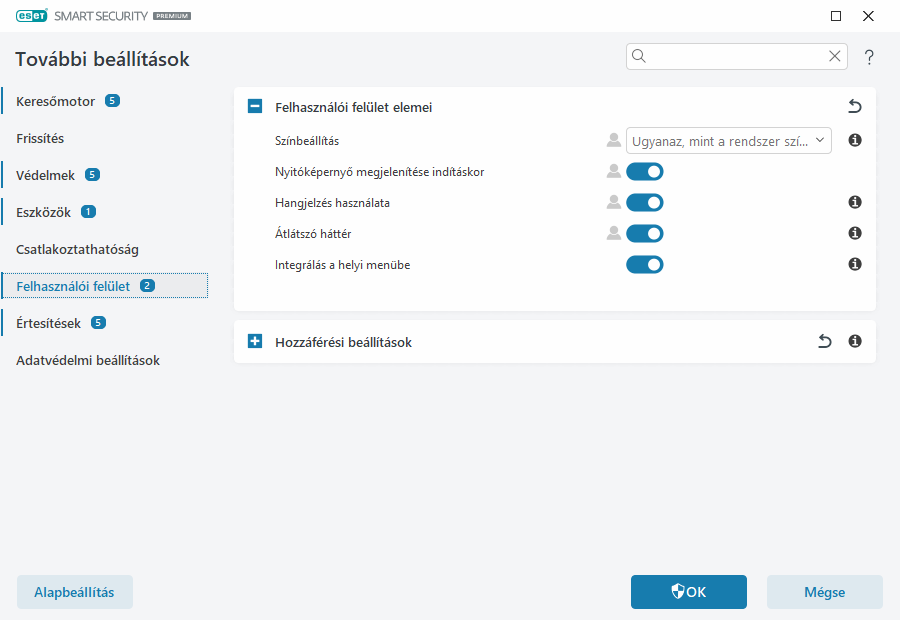Felhasználói felület elemei
A saját igényei szerint kialakíthatja az ESET Smart Security Premium munkakörnyezetét (GUI) a További beállítások > Felhasználói felület > Felhasználói felület elemei lapon.
Színes mód – A legördülő listában válassza ki az ESET Smart Security Premium felhasználói felületének színét.
•Ugyanaz, mint a rendszer színe – Az ESET Smart Security Premium az operációs rendszer beállításai alapján állítja be a színsémát.
•Sötét – Az ESET Smart Security Premium sötét színsémával fog rendelkezni (sötét mód).
•Világos – Az ESET Smart Security Premium szabványos, világos színsémával fog rendelkezni.
Kiválaszthatja az ESET Smart Security Premium felhasználói felületének színsémáját is a fő programablak jobb felső sarkában. |
Nyitóképernyő megjelenítése indításkor – Megjelenik az ESET Smart Security Premium nyitóképernyője indításkor.
Hangjelzés használata – Az hanggal jelzi az ellenőrzések során bekövetkező fontos eseményeket, például egy kártevő felismerését vagy az ellenőrzés befejezését.
Átlátszó háttér – Engedélyezheti a fő programablak átlátszó hátterét. Az átlátszó háttér csak a legújabb Windows-verzióknál (RS4 és újabb) érhető el.
Integrálás a helyi menübe – Az ESET Smart Security Premium parancsainak beillesztése a helyi menükbe.